1、下载压缩包:去官网下载免安装的MySQL的压缩包http://dev.mysql.com/downloads/mysql/根据机器选择64位或者32位:

2、解压到相应目录。我解压到了D:\Program Files (x86)下。
3、修改配置文件:将my-default.ini文件内容修改如下,
[client]
#客户端端口和默认字符集
port=3306
default-character-set=utf8
[mysqld]
#服务器端设置
# 设置为MYSQL的安装目录
basedir=D:\Program Files (x86)\mysql-5.6.22-winx64
# 设置为MYSQL的数据目录
datadir=D:\Program Files (x86)\mysql-5.6.22-winx64\data
port=3306
character_set_server=utf8
sql_mode=NO_ENGINE_SUBSTITUTION,STRICT_TRANS_TABLES
并重命名为my.ini。(注意将两个目录修改为自己mysql对应的目录)
4、修改环境变量:在path中添加MySQL的bin目录,为了可以不跳转到MySQL的bin目录就可以执行MySQL的指令。
5、注册服务为Windows服务:在cmd下跳转到MySQL的bin目录下执行mysqld install mysql –defaults-file=“mysql安装路径\my.ini”,显示服务注册成功后启动服务,net start mysql。跳转到c盘,执行net stop mysql 服务停止证明环境变量设置成功。如下图:
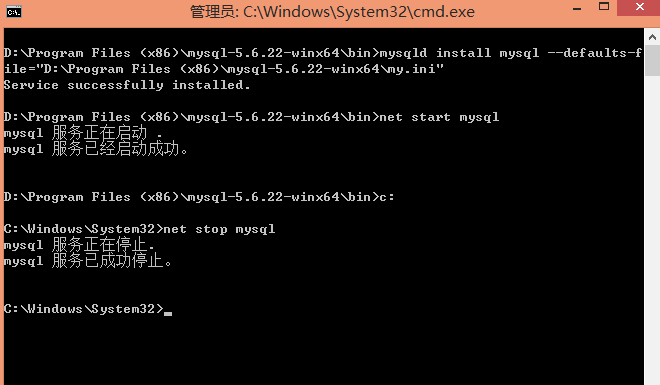
6、服务的移除:mysqld remove mysql。
注意:一定要跳转到mysql的安装目录下执行注册服务的语句,要不启动时会出现指定文件找不到指定文件的问题,因为在c盘下执行,会将服务注册为c盘下的服务。

2、解压到相应目录。我解压到了D:\Program Files (x86)下。
3、修改配置文件:将my-default.ini文件内容修改如下,
[client]
#客户端端口和默认字符集
port=3306
default-character-set=utf8
[mysqld]
#服务器端设置
# 设置为MYSQL的安装目录
basedir=D:\Program Files (x86)\mysql-5.6.22-winx64
# 设置为MYSQL的数据目录
datadir=D:\Program Files (x86)\mysql-5.6.22-winx64\data
port=3306
character_set_server=utf8
sql_mode=NO_ENGINE_SUBSTITUTION,STRICT_TRANS_TABLES
并重命名为my.ini。(注意将两个目录修改为自己mysql对应的目录)
4、修改环境变量:在path中添加MySQL的bin目录,为了可以不跳转到MySQL的bin目录就可以执行MySQL的指令。
5、注册服务为Windows服务:在cmd下跳转到MySQL的bin目录下执行mysqld install mysql –defaults-file=“mysql安装路径\my.ini”,显示服务注册成功后启动服务,net start mysql。跳转到c盘,执行net stop mysql 服务停止证明环境变量设置成功。如下图:
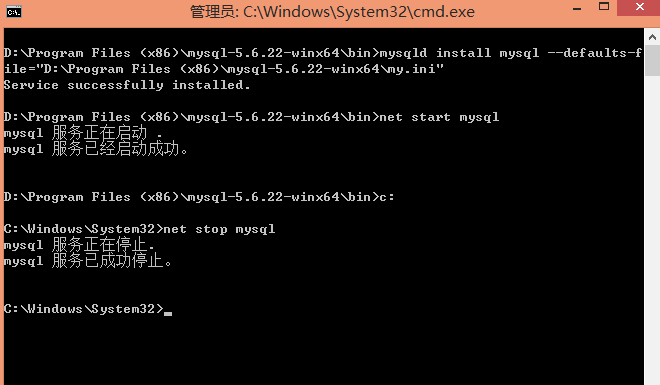
6、服务的移除:mysqld remove mysql。
注意:一定要跳转到mysql的安装目录下执行注册服务的语句,要不启动时会出现指定文件找不到指定文件的问题,因为在c盘下执行,会将服务注册为c盘下的服务。
扫码二维码 获取免费视频学习资料

- 本文固定链接: http://www.phpxs.com/post/2675/
- 转载请注明:转载必须在正文中标注并保留原文链接
- 扫码: 扫上方二维码获取免费视频资料
查 看2022高级编程视频教程免费获取

